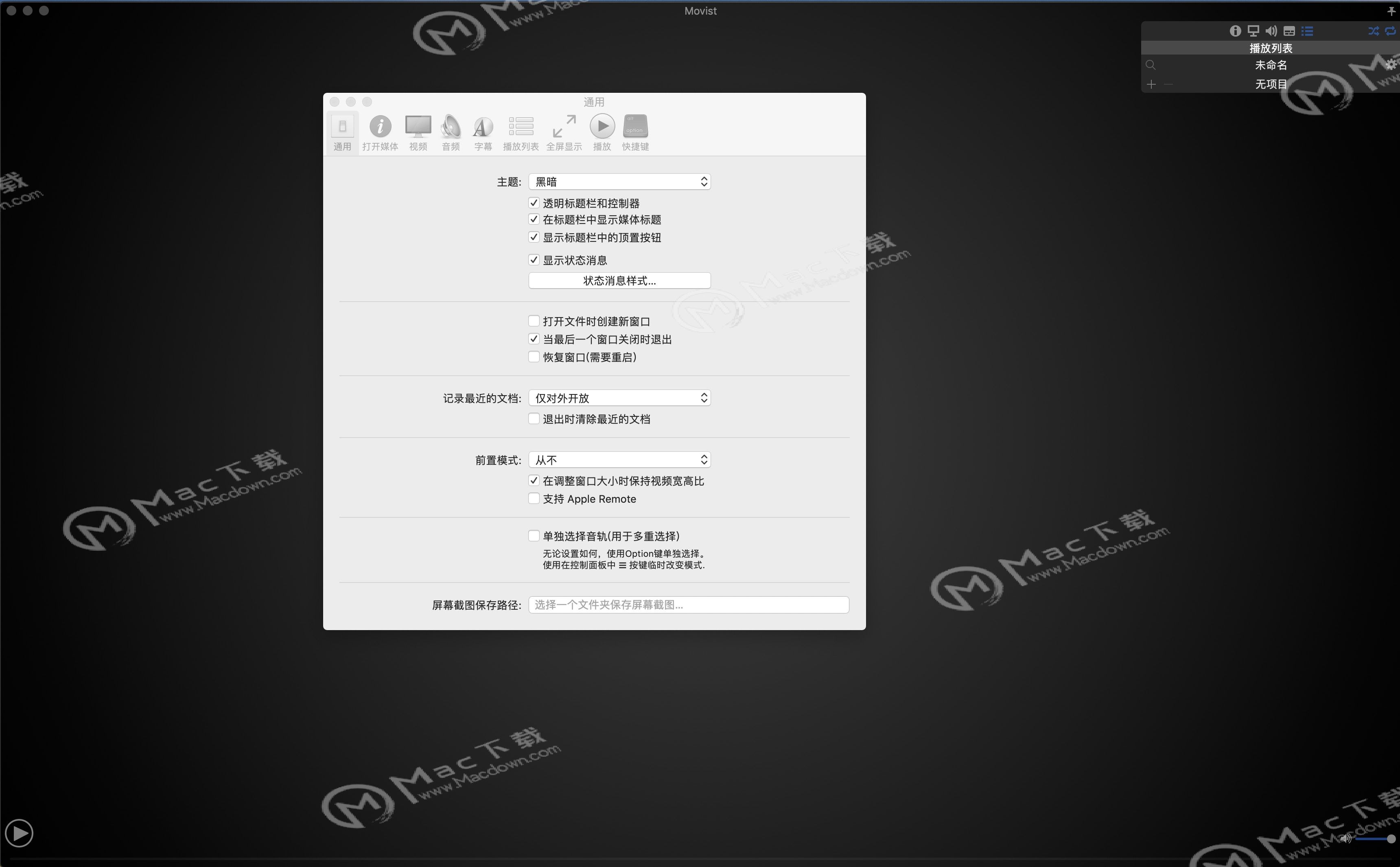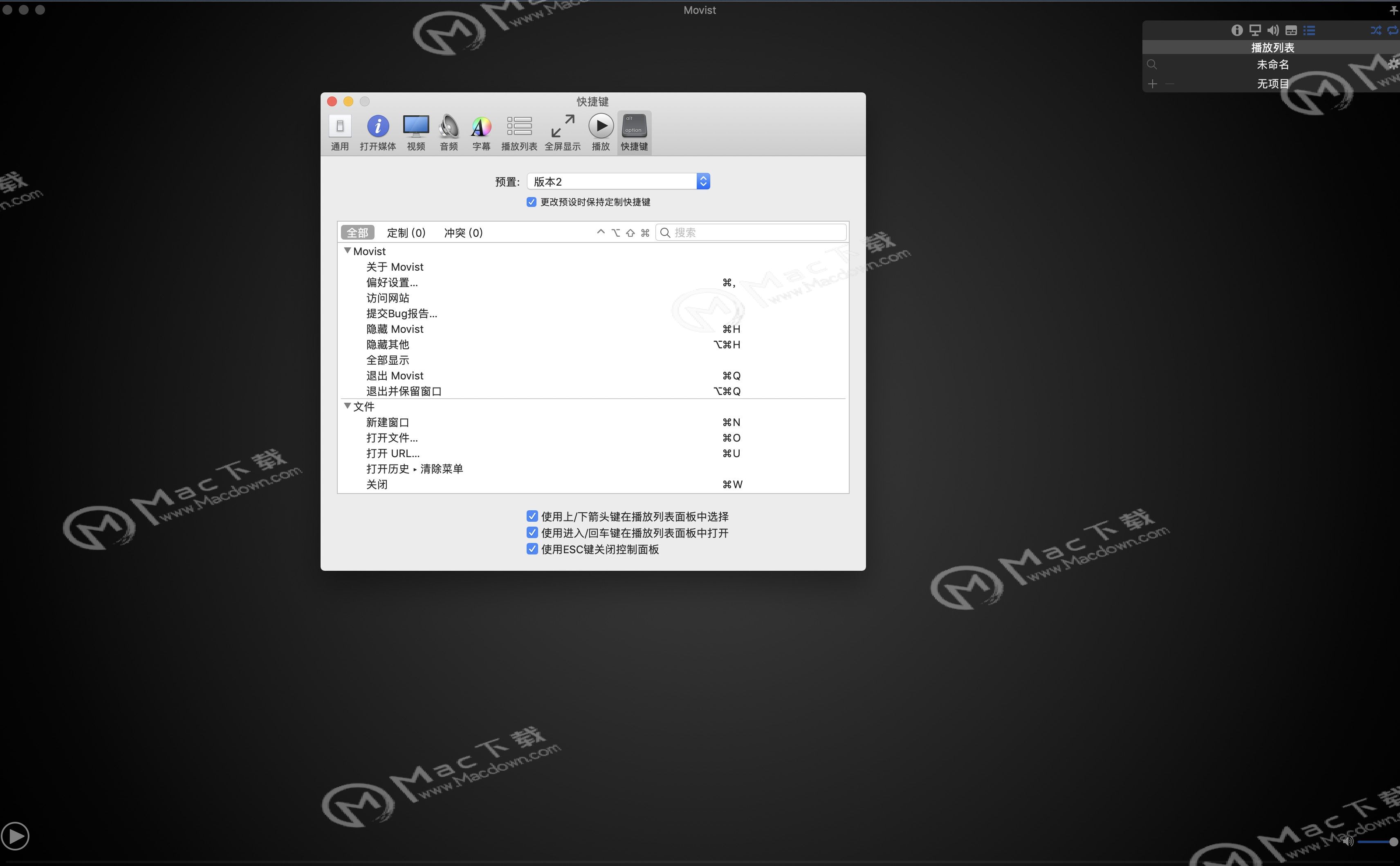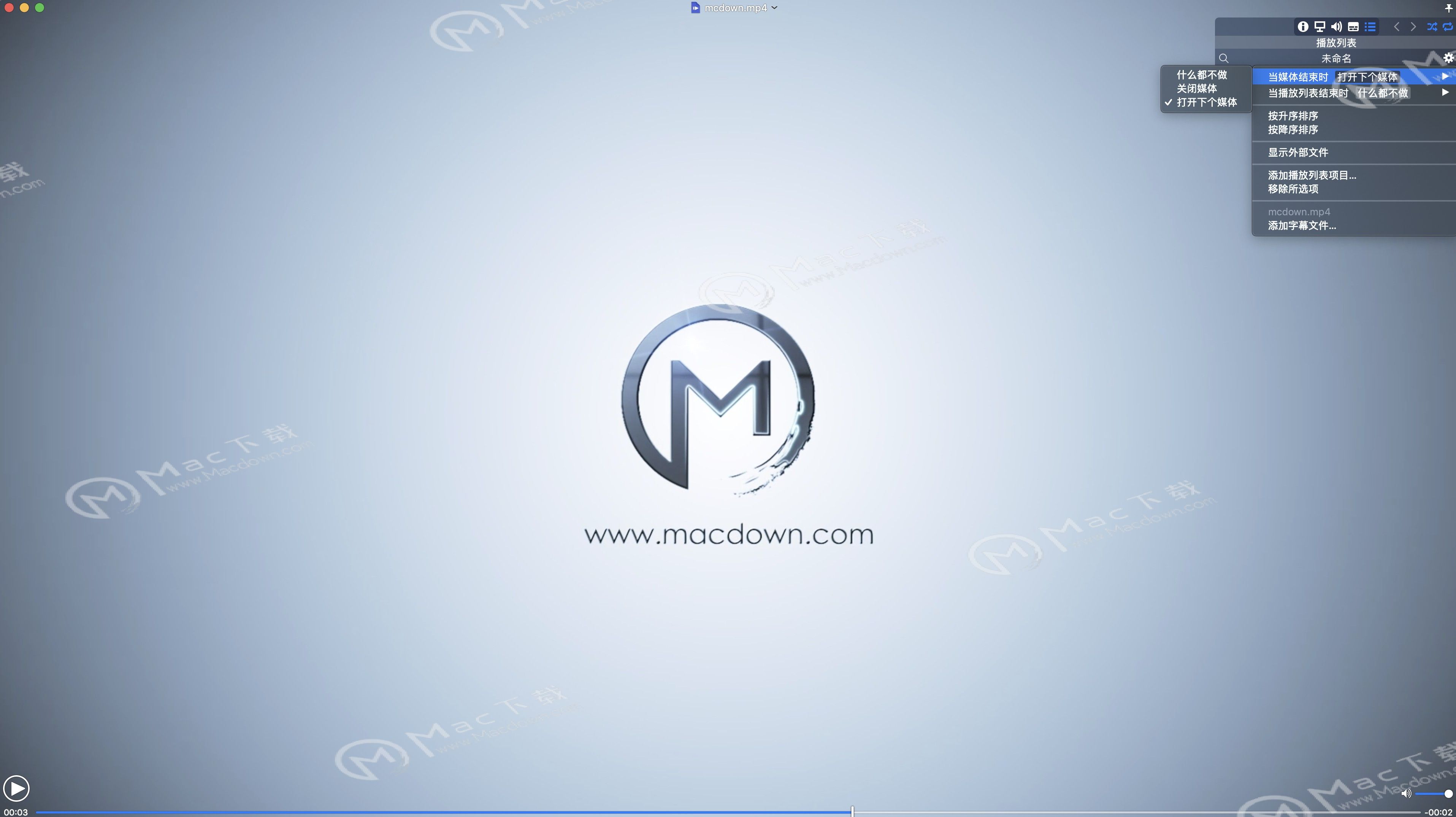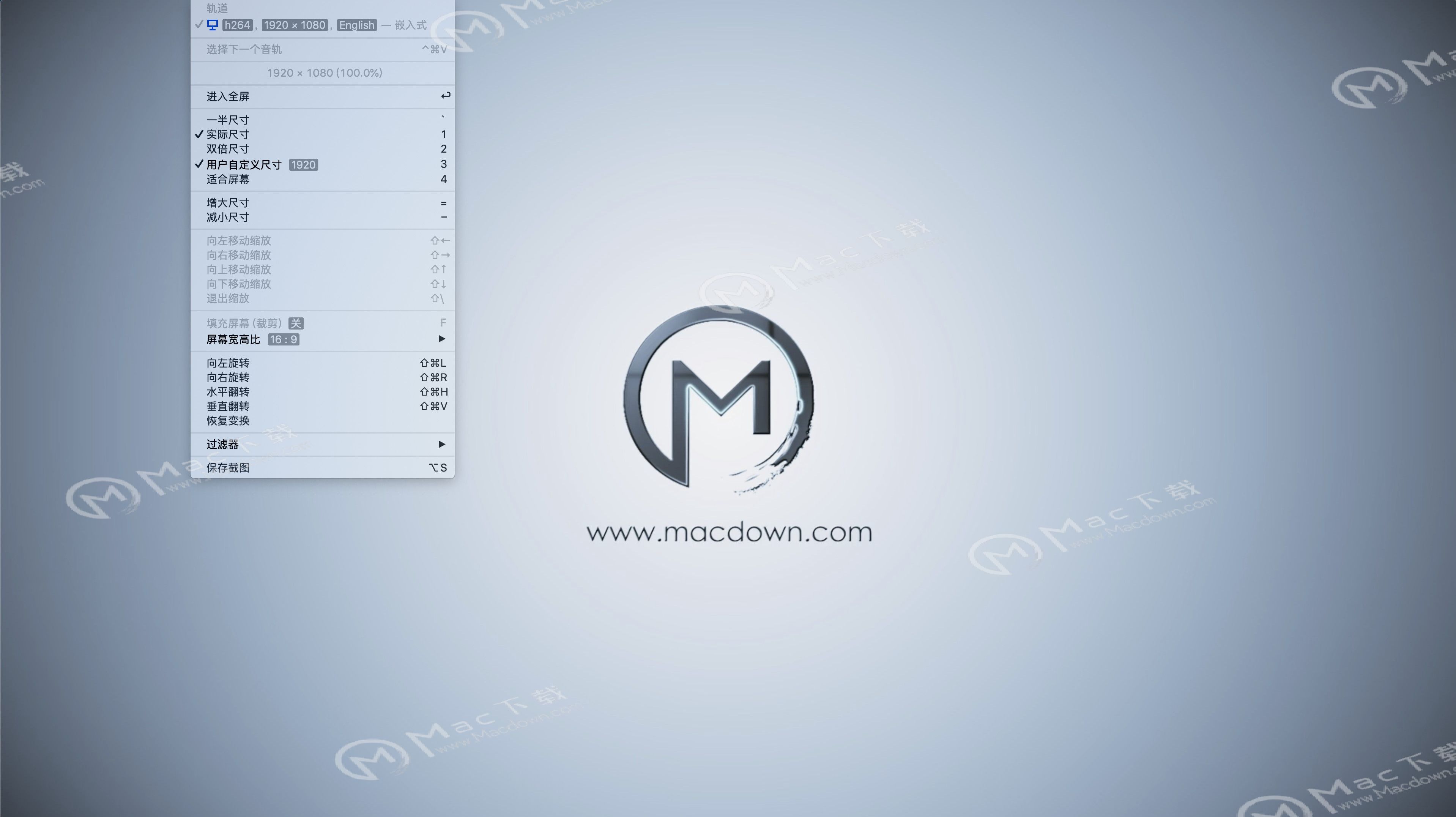如果您的苹果电脑还没有找到合适的视频播放器,不妨试一试Movist for Mac。Movist是Mac平台下最专业好用的播放器,具有播放mov, .avi, .mp4, .m4v, .mkv, .mpg, .wmv等多媒体格式的功能,同时还具有外挂字幕的特色。本站支持Movist for Mac汉化破解版下载,喜欢的话赶紧来下载吧!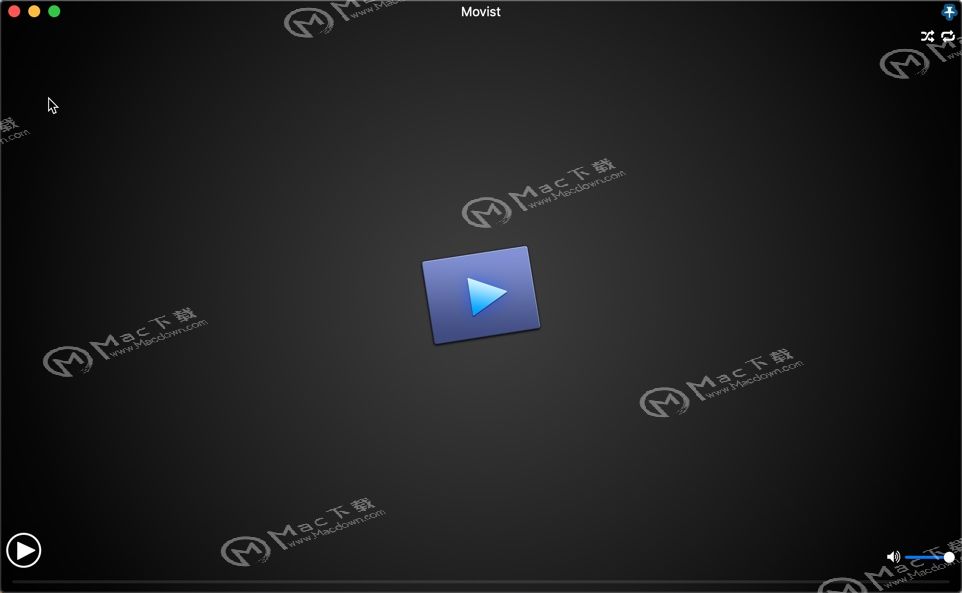
Movist for Mac破解汉化版安装教程
将从本站下载好的Movist for Mac汉化破解版软件包打开,将Movist拖到应用程序里进行安装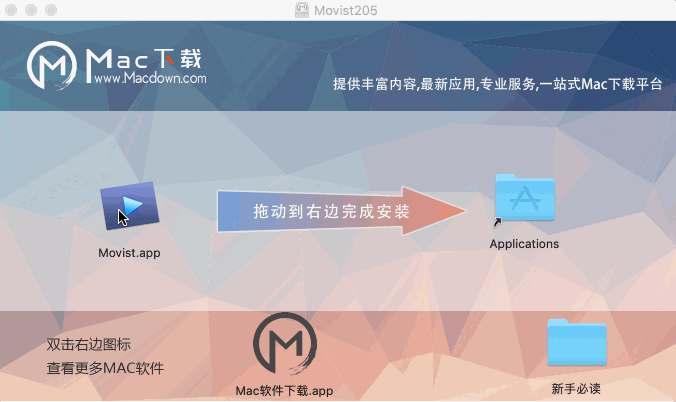
Movist for Mac官方介绍
Movist是一款易于使用且功能强大的电影播放器。您可以为每个视频编解码器选择QuickTime或FFmpeg作为解码器,并立即与其他解码器重新打开。 Movist支持许多有用的功能,包括H.264,H.265 / HEVC硬件视频解码加速,数字音频输出(S / PDIF),高质量字幕,方便和美观的用户界面等。
Movist for Mac软件功能
Movist是基于QuickTime和FFmpeg的Mac OS X电影播放器。
• 支持QuickTime和FFmpeg
• 可定制的高品质标题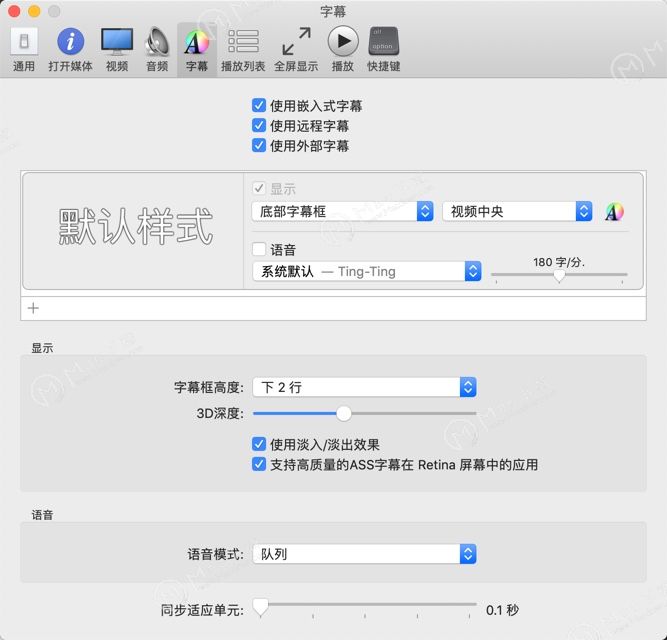
• 支持smi,srt格式标题
• 播放列表支持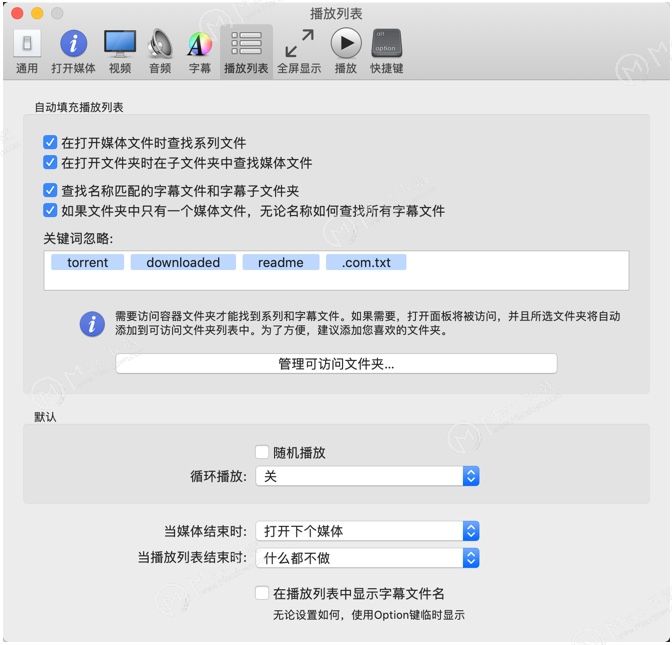
• 媒体播放控制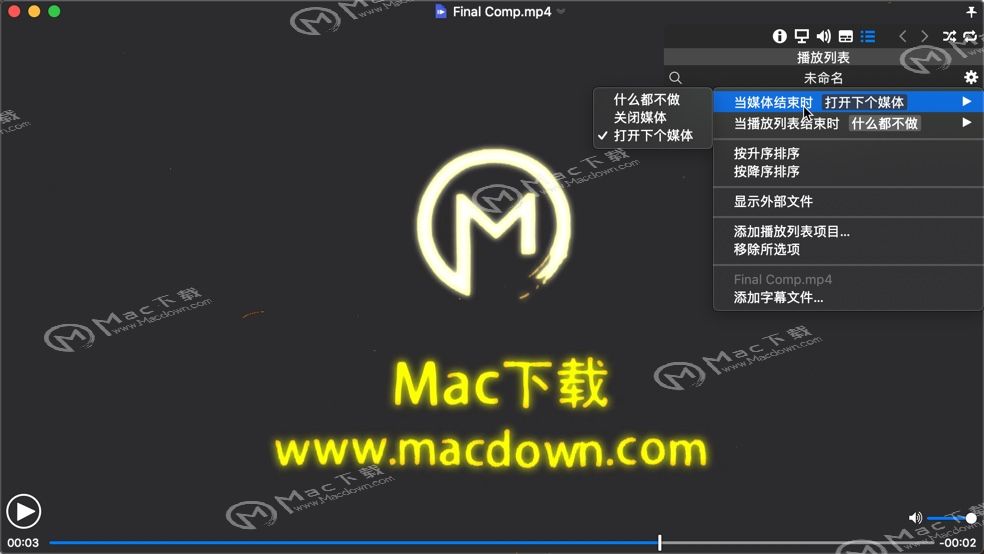
• 全屏控制面板
• 简单的用户界面
• 通用二进制
Movist for Mac软件特色
1、精美的UI:Movist的UI设计充分考虑了播放控制条对画面的影响,所以将控制条设计为全透明状,而不像QuickTime Player X的全黑,MPlayerX的半黑,Movist只有按钮设计为暗白色,方便操作,易于观察,又不会对画面的整体造成影响。
2、精确的进度控制:Movist和MPlayerX都支持在光标在进度条上显示时间,便于精确控制进度,让你可以根据时间选择需要的画面。但Movist支持画面的精确控制,比如我点击1分30秒它就是显示1分30秒的画面,而不像MPlayerX当我点击1分30秒,它总是显示1分20秒或者1分19秒的画面,这对于一个需要精确进度的人来说实在无法接受。
3、上下方向键调整音量,这点与QuickTime Player X保持一致,同时配合左右方向键快进,上下方向键调节音量,非常方便。
4、支持右键点击标题栏查看目录:作为Mac下的两个重要特点,图标即文件和右键点击窗口标题栏显示路径,MPlayerX竟然两个都不支持,我不明白这是出于什么考虑。Movist严格遵循这两点,在Movist中右键点击标题栏即可显示文件目录,直接按住标题栏上的文件图标等其变暗拖动即可将其拖到另一播放程序或者到另一个文件夹中,甚至直接拖到废纸篓中删除文件,而不用再进入文件所在的目录,更加快捷。
更新日志
1、修正:
• 一些意外的崩溃
• 寻找某些文件时查看上一帧
• 某些.ts文件中的音频同步
2、改进:
• 硬件视频解码
推荐理由
Movist是Mac平台下专业好用的播放器,支持.avi、.mkv、.wmv、flv、rmvb等格式,支持srt和smi外挂字幕文件、影片列表播放等。CPU占用率低,是在mac上播放电影和音频的必备工具。本站有这款Movist汉化破解版哦,喜欢这款视频播放器的就赶紧来下载吧!